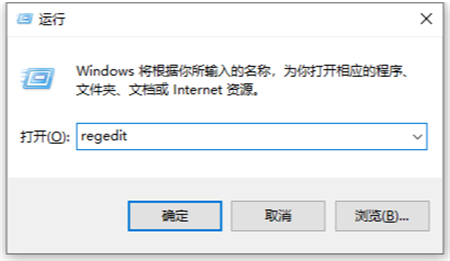Win11搜索栏一直加载怎么办?Win11搜索框一直刷新的解决方法
近期有部分Win11系统的用户,在使用电脑搜索栏的时候,发现搜索栏一直在加载、刷新,不知道怎么回事,导致无法使用该功能,有没有好的解决方法呢?其实是有的,针对这一问题,本篇整理了详细的教程,操作简单,分享给大家,一起看看吧。
Win11搜索框一直刷新的解决方法:
方法一:
按下组合键WIN+ALT+. 打开任务管理器。
找到Window 资源管理器,右键——重新启动即可。

问题就解决了。

方法二:
1、单击"开始"菜单——找到Windows PowerShell文件夹。

2、单击Windows PowerShell文件——,右键单击Windows PowerShell——并选择以管理员身份运行。
3、在命令窗口中输出指令:
Get-AppXPackage -Name Microsoft。windows 。 Cortana Foreach { Add-appx package
-disabled development mode-Register"$($ _。install location) app xmanifest 。 }!

4、最后点击重启电脑即可。
版权声明:
本站所有文章和图片均来自用户分享和网络收集,文章和图片版权归原作者及原出处所有,仅供学习与参考,请勿用于商业用途,如果损害了您的权利,请联系网站客服处理。